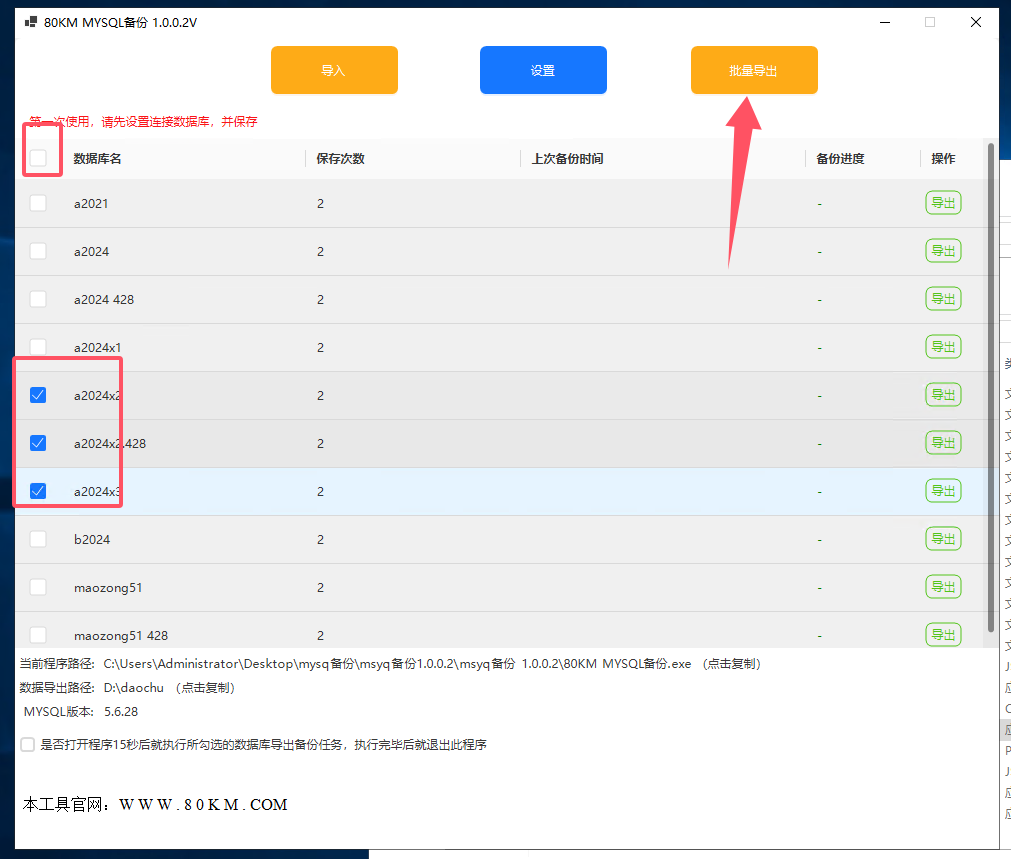MySQL服务启动全平台指南:从Windows服务、Linux systemctl到macOS的完整攻略
启动 MySQL 服务的方法根据操作系统的不同而有很大差异。下面我将分别介绍在 Windows、Linux(主流的 Systemd 系统)和 macOS 上启动 MySQL 的详细步骤。
一、 在 Windows 系统中启动 MySQL
在 Windows 上,MySQL 通常被安装为一项系统服务,最常见的是通过图形化界面(服务)或命令提示符来管理。
方法 1: 通过【服务】管理器 (图形化界面 - 最推荐)
这是最简单直观的方式。
- 打开服务管理器:
- 按下
Win + R 键,输入 services.msc,然后按回车。 - 或者在开始菜单的搜索栏中直接搜索“服务”并打开。
- 找到 MySQL 服务: 在服务列表中,找到你的 MySQL 服务。名称通常是:
-
MySQL -
MySQL80 (如果你安装的是 MySQL 8.0) -
MySQL57 (如果你安装的是 MySQL 5.7)
- 启动服务:
- 右键点击该服务,选择 “启动”。
- 如果服务状态为“正在运行”,则表示已启动。
- 你还可以在此处设置启动类型为“自动”,这样每次开机时 MySQL 都会自动启动。
方法 2: 使用命令提示符 (管理员权限)
- 在开始菜单搜索“cmd”或“命令提示符”。
- 右键点击它,选择 “以管理员身份运行”。
- 执行以下命令(请将
MySQL80 替换为你的实际服务名):
启动 MySQL 服务
net start MySQL80停止 MySQL 服务
net stop MySQL80查看服务状态
sc query MySQL80二、 在 Linux 系统中启动 MySQL (使用 Systemd)
绝大多数现代 Linux 发行版(如 Ubuntu 18.04+, CentOS 7+, Debian 8+)都使用 systemd 作为初始化系统。MySQL 服务的名称通常是 mysql 或 mysqld。
打开终端,执行以下命令:
- 启动、停止、重启 MySQL
启动 MySQL
sudo systemctl start mysqld 或者 sudo systemctl start mysql停止 MySQL
sudo systemctl stop mysqld重启 MySQL
sudo systemctl restart mysqld查看 MySQL 状态 (这个命令非常有用,可以看是否运行和报错信息)
sudo systemctl status mysqld运行 status 命令后,如果看到 Active: active (running) 的字样,说明启动成功。
- 设置开机自启 为了避免每次重启服务器后都要手动启动 MySQL,可以将其设置为开机自动启动。
启用开机自启
sudo systemctl enable mysqld禁用开机自启
sudo systemctl disable mysqld查看是否设置了开机自启
sudo systemctl is-enabled mysqld三、 在 macOS 系统中启动 MySQL
在 macOS 上,如果通过官方安装包或 Homebrew 安装,启动方式有所不同。
方法 1: 使用系统偏好设置 (官方安装包方式)
- 打开 “系统偏好设置”。
- 找到并点击 MySQL 图标。
- 在弹出的窗口中,点击 “Start MySQL Server” 按钮即可启动。
方法 2: 使用终端命令行
如果通过官方安装包安装,可以使用以下命令:
启动
sudo /usr/local/mysql/support-files/mysql.server start停止
sudo /usr/local/mysql/support-files/mysql.server stop重启
sudo /usr/local/mysql/support-files/mysql.server restart状态
sudo /usr/local/mysql/support-files/mysql.server status如果通过 Homebrew 安装,则使用以下命令:
启动
brew services start mysql停止
brew services stop mysql重启
brew services restart mysql查看列表
brew services list四、 验证 MySQL 是否成功启动
无论使用哪种方式,启动后都可以通过 MySQL 客户端命令行工具来验证是否真的成功。
- 打开终端 (Linux/macOS) 或命令提示符/ PowerShell (Windows)。
- 尝试连接数据库:
mysql -u root -p- 系统会提示你输入 root 用户的密码。输入正确密码后,如果看到类似下面的提示符,就说明 MySQL 服务已经成功启动并运行了:
Welcome to the MySQL monitor. Commands end with ; or \g.
Your MySQL connection id is 12
Server version: 8.0.33 MySQL Community Server - GPLType 'help;' or '\h' for help. Type '\c' to clear the current input statement.mysql>五、 常见启动问题排查
如果启动失败,可以按以下思路排查:
- 查看错误日志:这是最重要的一步!MySQL 的错误日志会明确告诉你失败的原因。
- Linux/通用路径:
/var/log/mysqld.log 或 /var/log/mysql/error.log - 你也可以在 MySQL 配置文件
my.cnf 中找到日志路径。
- 端口占用:MySQL 默认使用
3306端口。如果该端口被其他程序占用,会导致启动失败。可以使用命令检查:
Linux/macOS
sudo netstat -tulnp | grep 3306Windows
netstat -ano | findstr :3306- 配置文件错误:如果最近修改了
my.cnf或my.ini配置文件,可能存在语法错误或无效参数,导致 MySQL 无法启动。可以尝试用默认配置启动来排查。 - 权限问题:MySQL 的数据目录 (
datadir) 必须对 MySQL 的运行用户(通常是mysql)有读写权限。权限错误也会导致启动失败。
总结:启动失败时,第一个动作永远是去查看错误日志文件!
另外搭配便捷的MYSQL备份工具,可定时备份、异地备份,MYSQL导出导入。可本地连接LINUX里的MYSQL,简单便捷。可以大大地提高工作效率喔。